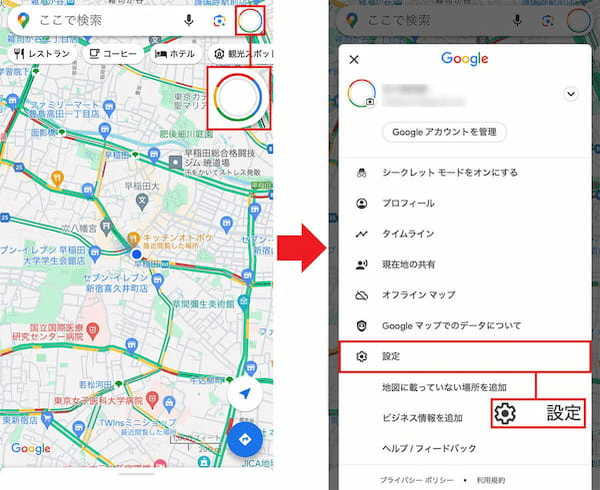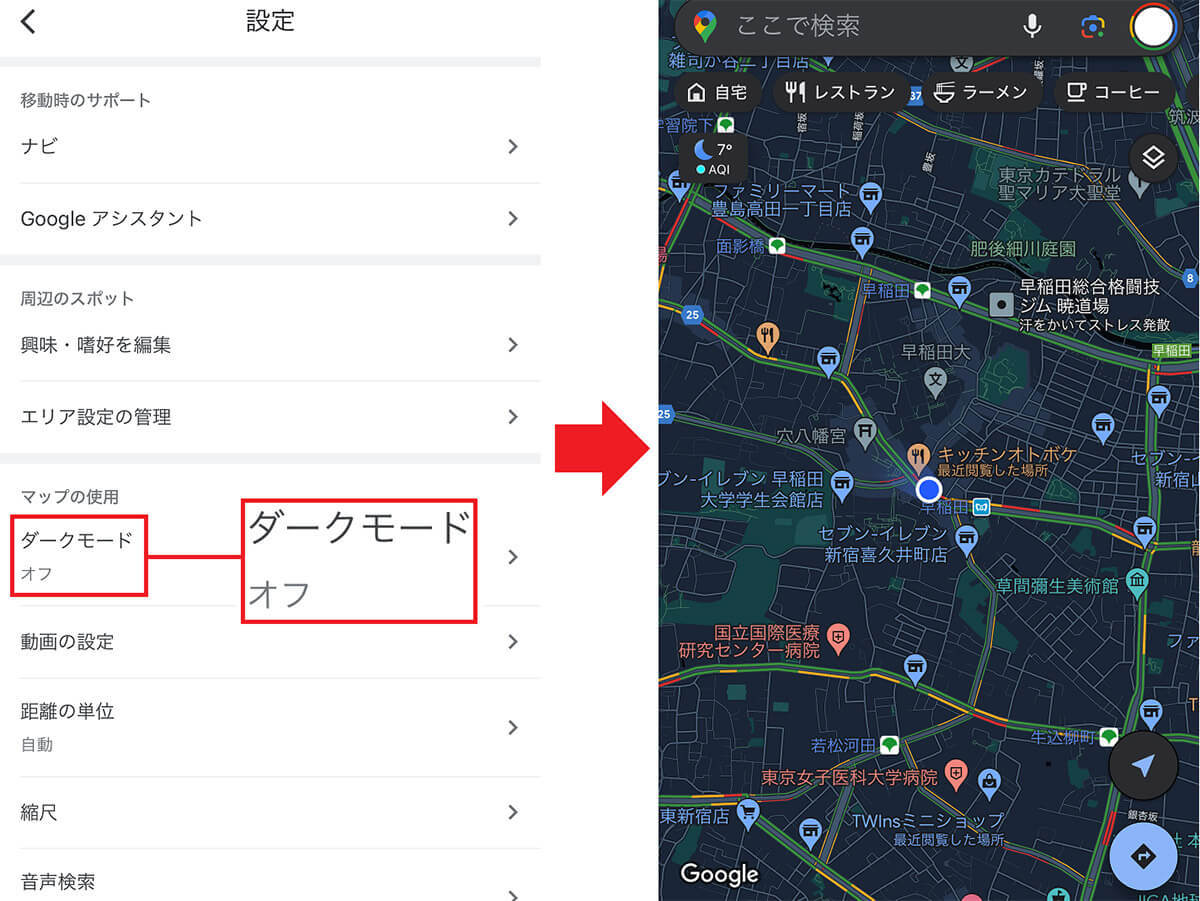iPhoneにはApple標準の「マップ」アプリが搭載されています。もちろんマップアプリでも事足りている人も多いと思いますが、必ずしもそれが正解ではありません。やはり、マップの情報量や道案内も独自の便利機能が豊富に用意されている「Googleマップ」を使ってみてはいかがでしょうか? そこで今回は、iPhoneユーザーにオススメしたい「Googleマップ」の便利な機能を、厳選して紹介しましょう。
iPhoneでわざわざ「Googleマップ」を使う意味があるの?
スマホの地図アプリは、駅までの最短ルートを検索したり、自分の周りにあるお店を探せるのでとっても便利ですよね。
iPhoneユーザーなら、当然Apple標準の「マップ」アプリを使っている人が多いことでしょう。
しかし、マップアプリとしての機能は、やはり「Googleマップ」のほうが一枚上手。Appleの「マップ」アプリにはない便利な機能も満載されているのです。
もし、これまでApple標準のマップアプリしか使ったことがないなら、ぜひこの機会にiPhone用「Googleマップ」も試してみてください。
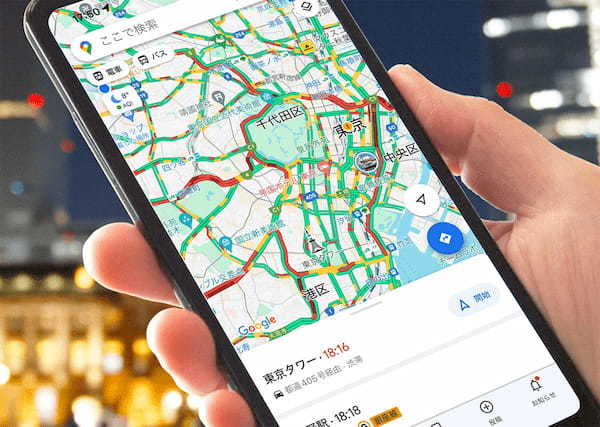
- 1.【1】ウィジェットを使って3つの情報(交通機関・飲食店・ルート情報)表示する方法
- 2.【2】ダークモードで夜間のマップを見やすくする方法
- 3.【3】ショートメールやSNSなどで自分の居場所を共有する方法
- 4.【4】「移動状況の共有」を使って現在地を共有する方法
- 5.【5】目的地に時間通り到着できるように出発時間にリマインダー(通知)を設定する方法
- 6.【6】「周辺情報」の表示を「興味・嗜好の編集」で自分好みに絞り込む方法
- 7.【7】パソコンで調べた「Googleマップ」ルートをiPhoneに送信して共有する方法
- 8.【8】「料金が安い」「徒歩が少ない」などの条件を付けて適切なルートを検索する方法
- 9.【9】カーナビで高速道路や有料道路の使用・非使用を設定する方法
- 10.【10】カーナビに途中で立ち寄りたい場所を追加する方法
- 11.【11】カーナビの矢印アイコンを変更する方法
- 12.【12】Googleマップで検索履歴を残さないようにする方法
- 13.【13】ネット接続なしでも使えるオフラインマップを入手する方法
- 14.【14】Googleマップから世界中の天気をチェックする方法
- 15.【15】Googleマップから郵便番号を調べる方法
- 16.まとめ
【1】ウィジェットを使って3つの情報(交通機関・飲食店・ルート情報)表示する方法
Googleマップでは目的に合わせて3種類のウィジェットが用意されています。これならアプリを起動しなくてもGoogleマップの機能がすぐに使えるようになって便利です。
ひとつめは、電車やバスなどの交通機関の遅延情報などを収集して、最適なルート情報をリアルタイムで表示してくれる機能。
2つめは指定したスポットの飲食店の開店・閉店時間やGoogleのクチコミをリアルタイム表示できる機能。
そして3つめは、周辺情報の検索ウィジェット機能。なかでもオススメしたいのがルート情報を表示してくれるものです。
このルート情報を表示するウィジェットは、公共交通機関の事故情報や遅延情報をリアルタイムで収集し、目的地までの最速ルートを表示してくれる優れもの。
たとえば、バスで通勤・通学をしていると渋滞でバスが遅れることもあると思いますが、そうした場合にも、おおよその到着時間を教えてくれるのです。
また、電車で急な遅延が起きた場合にも、どの迂回ルートを選べば目的地まで最速でたどり着けるのか、といった情報も提示してくれますよ。
Googleマップをウィジェット化して乗り換えルート情報を登録する手順
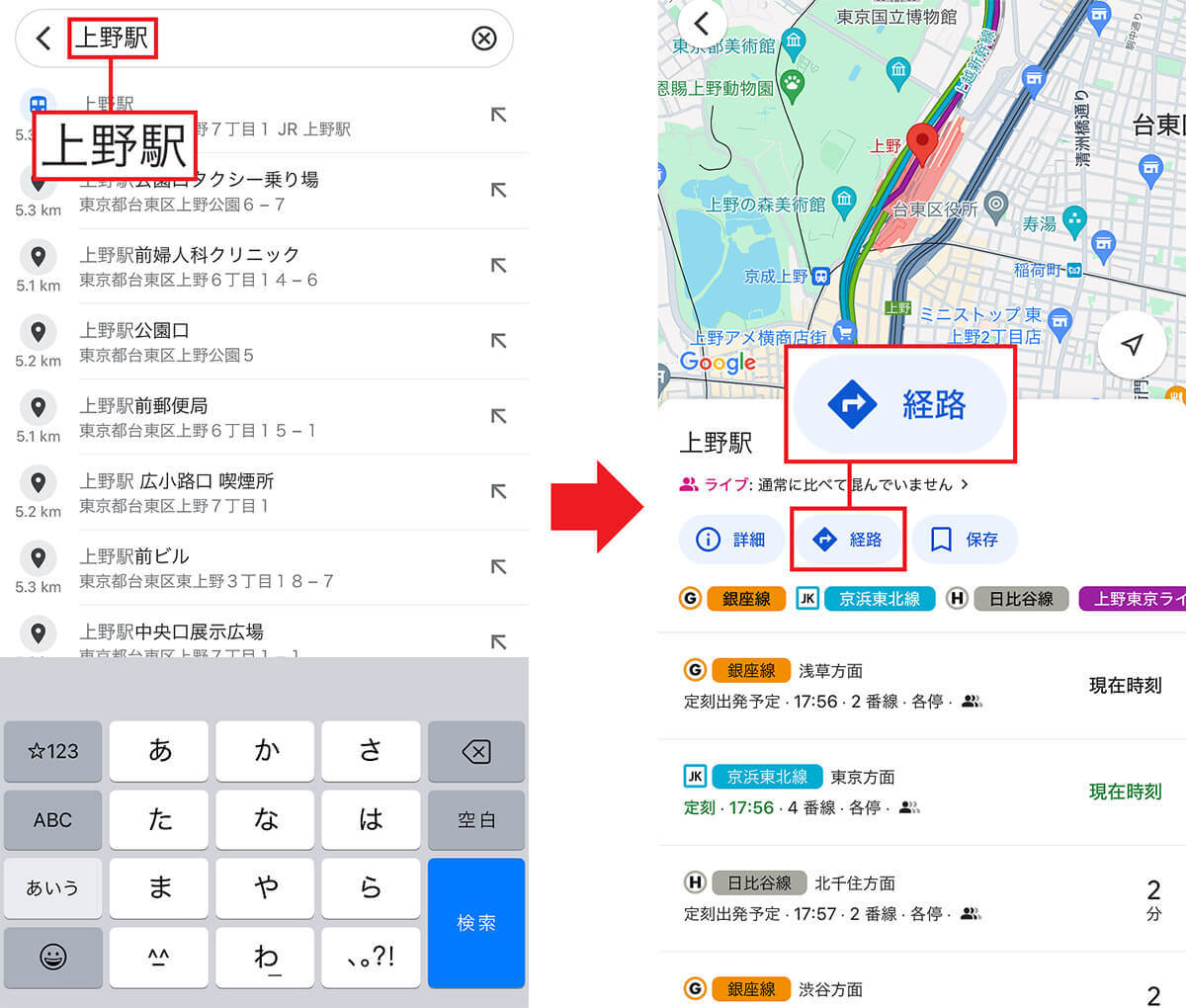
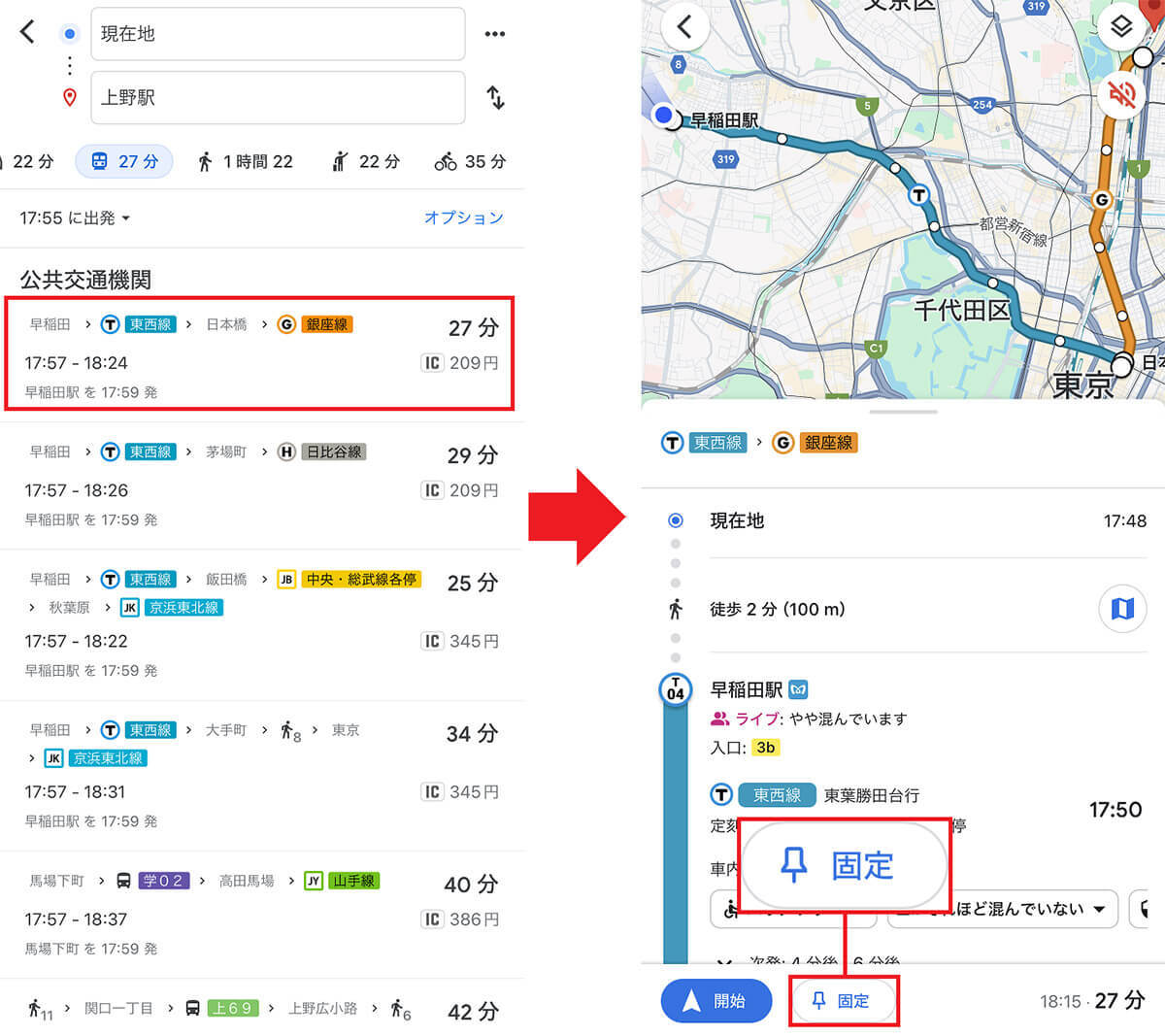
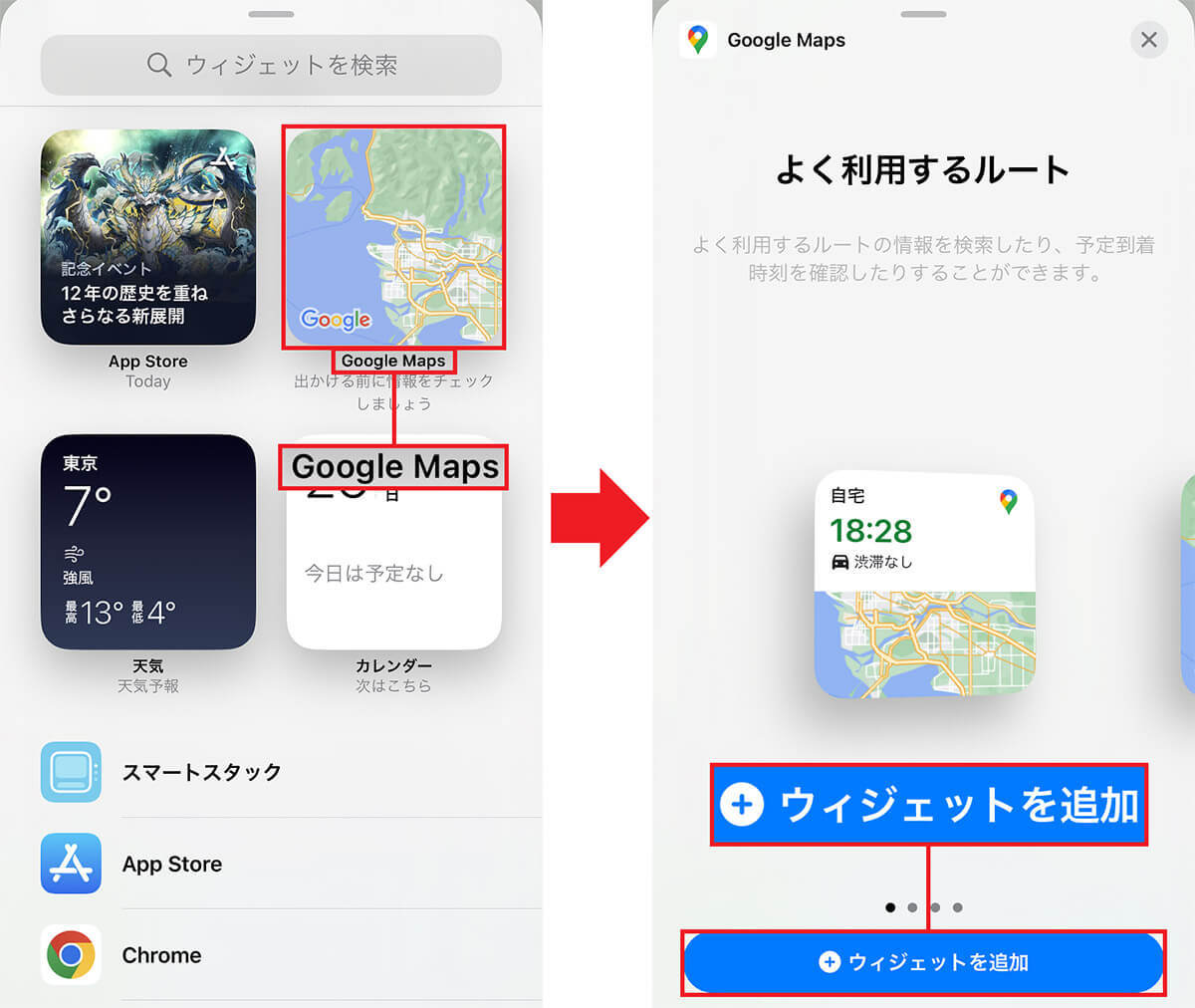
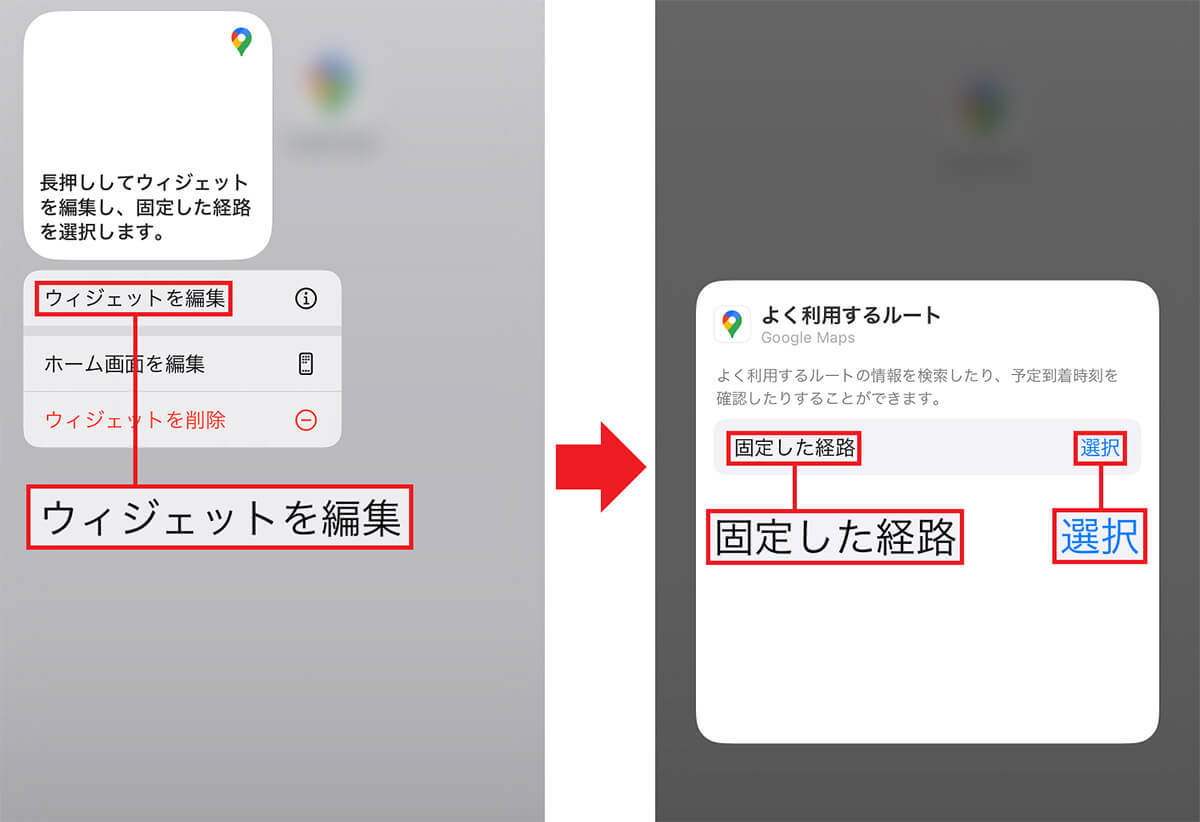
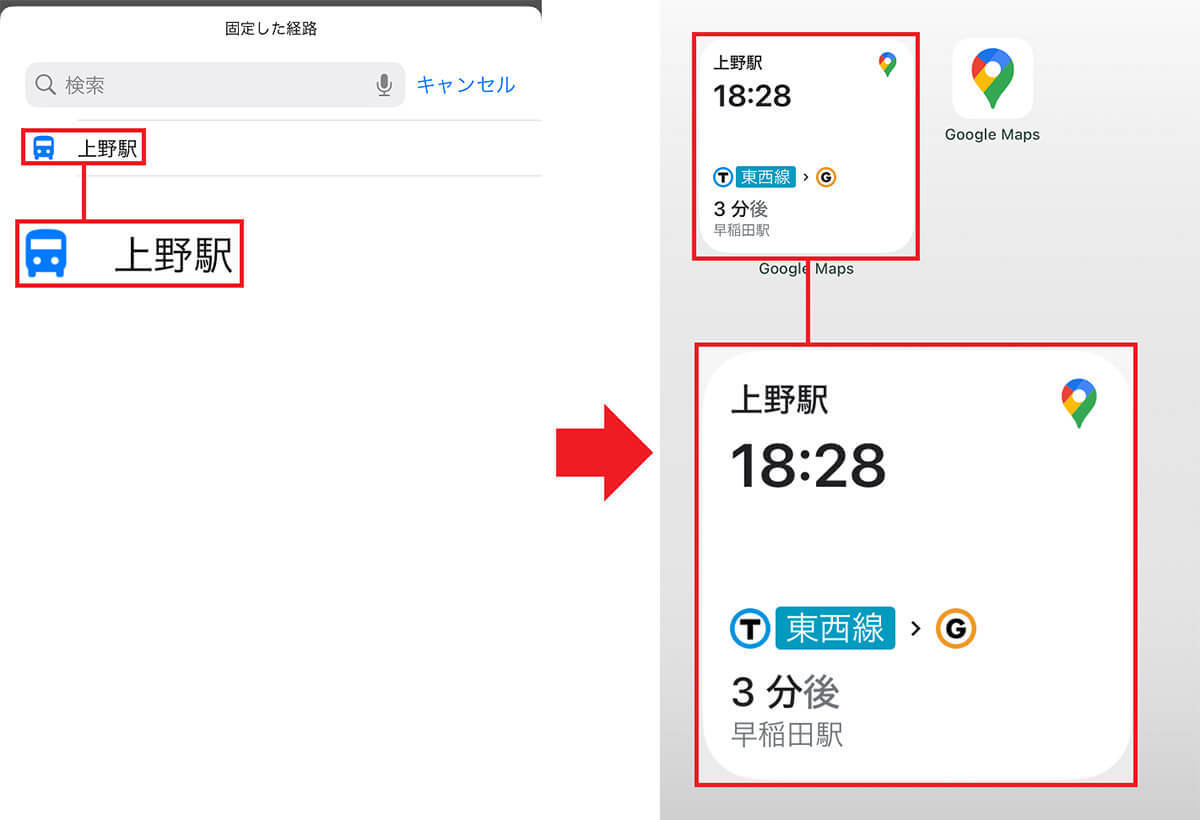
【2】ダークモードで夜間のマップを見やすくする方法
Googleマップを夜間に使う場合に、画面が明るくて目がチカチカして見づらいときがあります。そのような場合はGoogleマップの表示を「ダークモード」に変更しましょう。
ダークモードは、暗い場所でも画面を見やすくするためのモード。夜中に車や自転車を運転するときに、Googleマップをナビ代わりに使うなら、ぜひ画面をダークモードに切り替えてみましょう。
Googleマップをダークモードにする手順